TUTORIEL OUTILS DE COMMANDE
Afin de pouvoir vous connecter sur le site Outils de Commande afin de rentrer vos tailles, ou de regrouper les besoins de vos adhérents veuillez suivre le lien suivant : Outils de Commande DIFFUSPORT
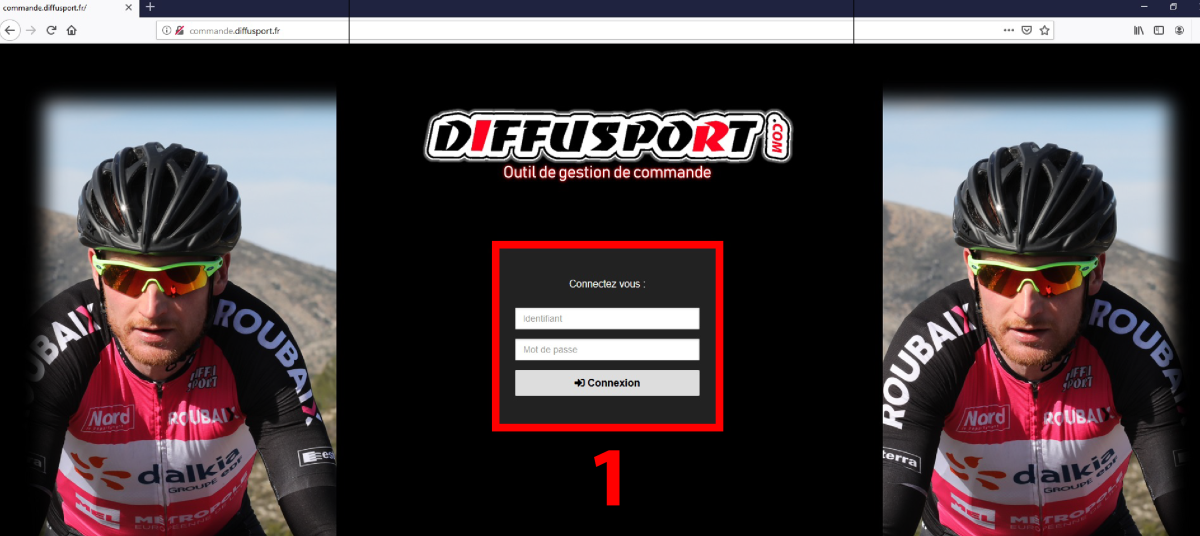
1 - Une fois sur la page du site rentrez vos identifiants dans les champs réservés (Afin d'éviter toutes erreurs lors de la saisie ou de la recopie de vos identifiants, nous vous conseillons de copier-coller les identifiants et Mot de Passe fourni) et cliquez sur connexion (cf image ci-dessus)
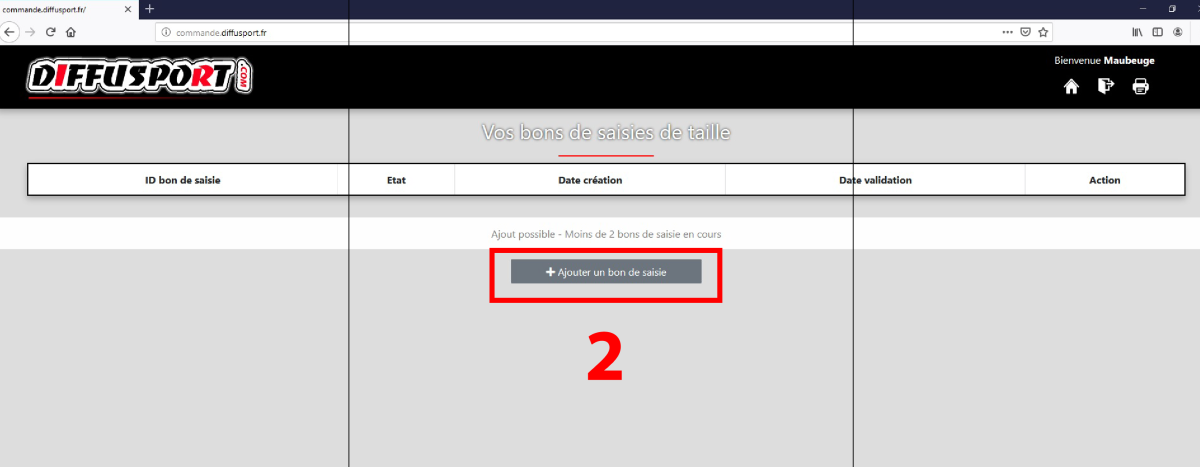
2- Une fois connecté lors de votre première connexion vous arrivez sur la page ci-dessus, cliquez alors sur le bouton "+Ajouter un bon de saisie" pour créer votre premier bon.
Vous pourrez également créer d'autres bons de saisie par la suite en utilisant ce même bouton.
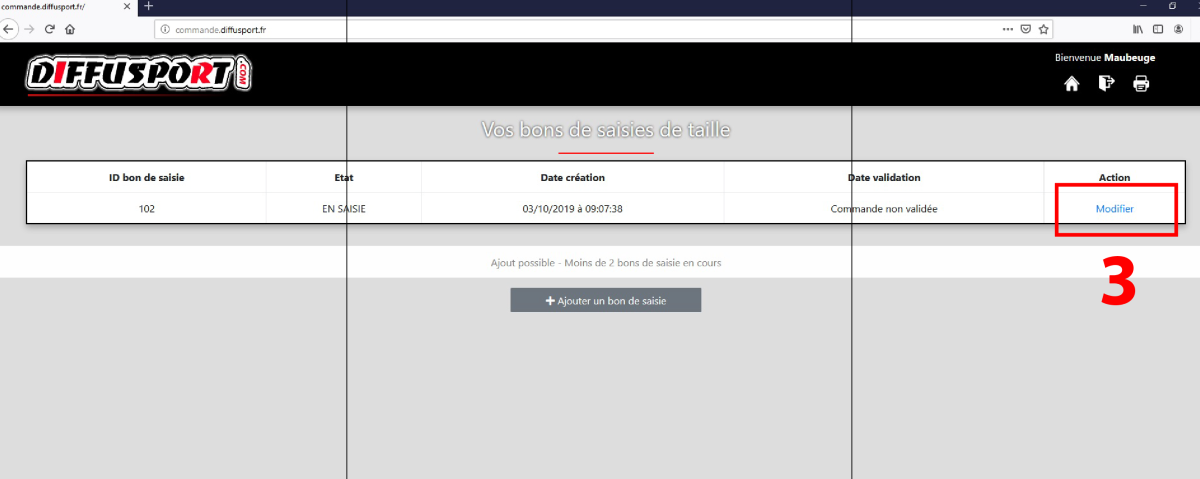
3- Une fois votre bon de saisie crée, cliquer sur le bouton à droite "Modifier" afin de pouvoir commencer à rentrer vos tailles.
*S'il sagit d'une seconde connexion, vous arrivez alors directement sur la page ci-dessus, cliquer sur le bouton à droite "Modifier" afin de modifier et actualiser vos tailles.
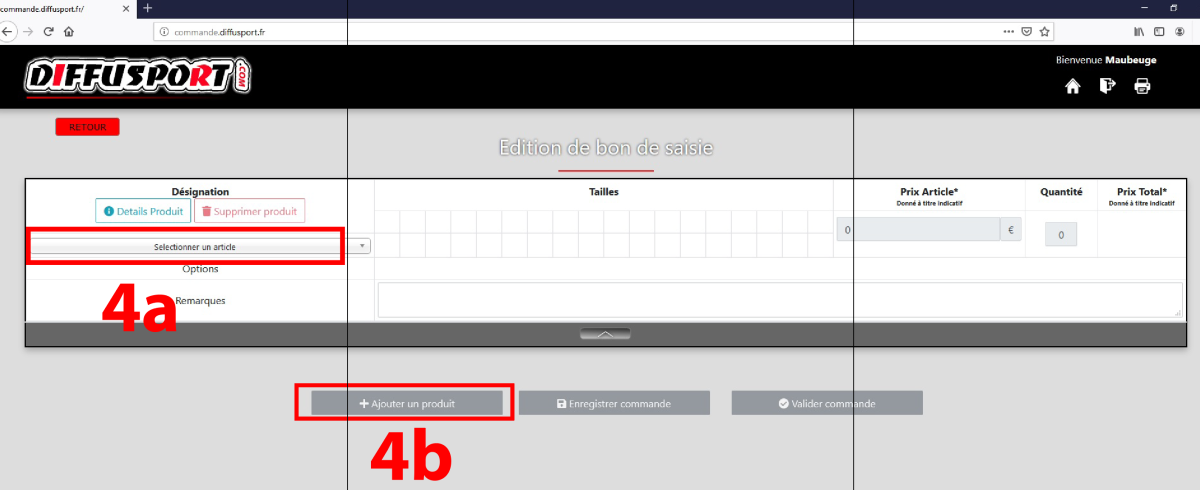
4a- Lorsque vous arrivez pour la première fois sur la page de votre bon de saisie, saisissez directement dans le cadre a gauche "selectionner un produit" votre référence ou le nom du produit afin d'ajouter votre premier article.
4b- Pour ajouter d'autres articles il vous suffit de cliquer sur le bouton "+ Ajouter un produit" et choisir à nouveau le produit souhaitez.
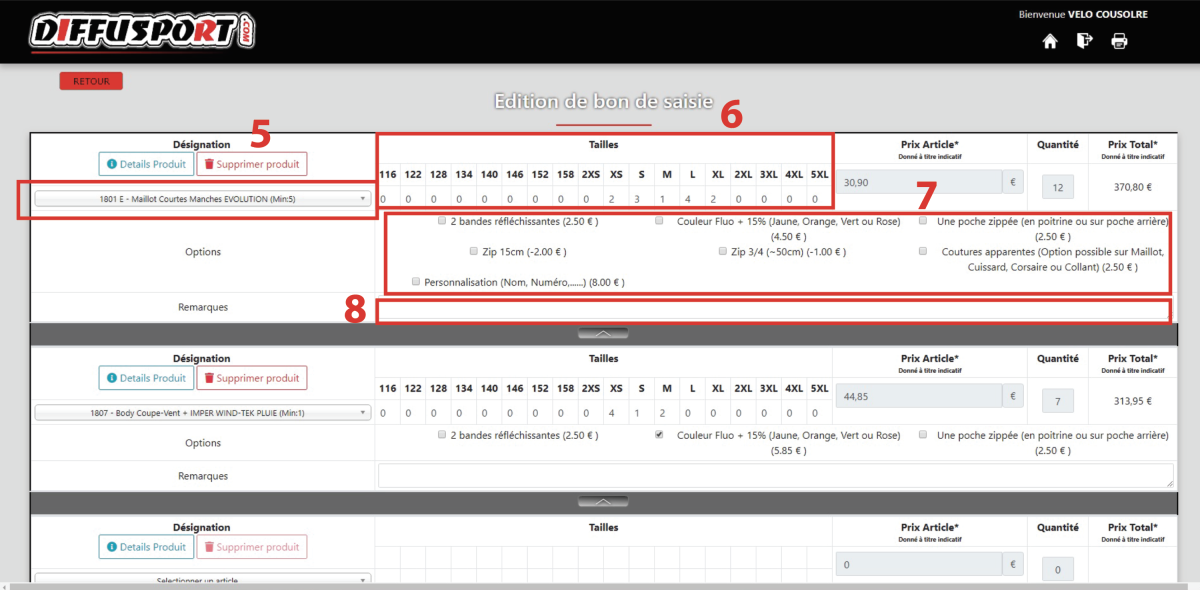
5- Une fois votre produit selectionné celui-ci s'affiche dans le cadre produit.
Au-dessus de celui-ci en cliquant sur le bouton "Détail produit" vous pouvez accédez à la page internet du produit avec le descriptif et les photos de celui-ci (si celui-ci est disponible sur notre site sinon la page restera sur le bon de saisie)
Il est possible également de supprimer l'article choisi en cliquant sur le bouton écrite en rouge "Supprimer Produit"
6- Une fois le produit selectionner vous pouvez alors remplir les quantités par tailles que vous souhaitez.
7- Ajoutez et choisissez les options que vous souhaitez pour les équipements dans la partie "Options"
8- Dans la case Remarque vous pouvez indiquer un élément pour la production. (Exemple : Une information, Un numero de Validation de Maquette, une indication sur un produit, etc...)
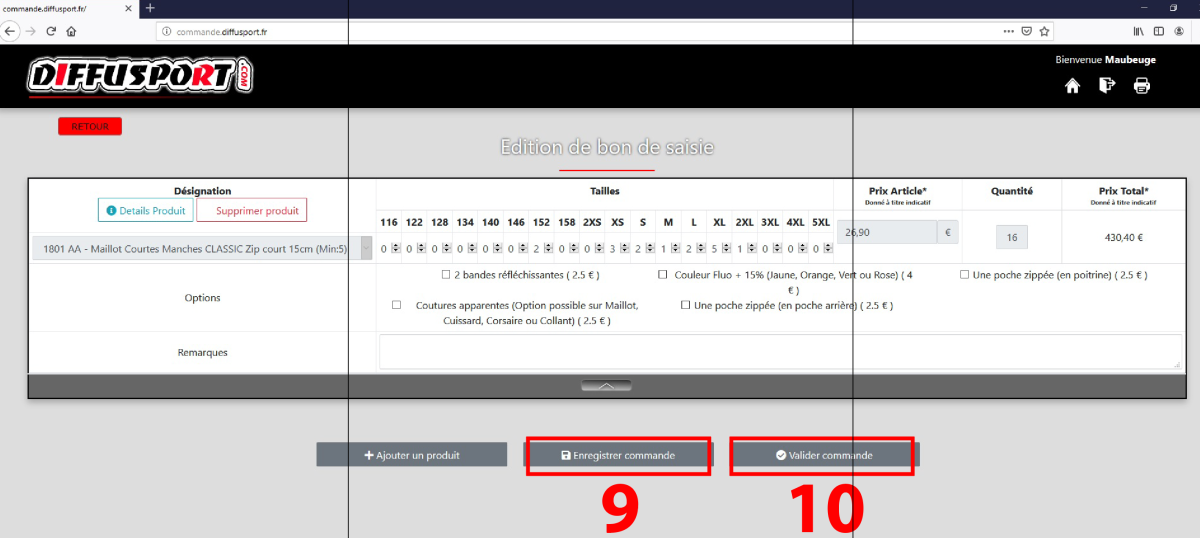
9- Une fois vos produits selectionner ainsi que vos tailles et options vous pouvez enregistrer votre bon de saisie en cliquant sur le bouton "Enregistrer commande" en bas de la page, vous pourrez alors revenir à tout moment sur celui-ci le modifier et enregistrer à nouveau.
10- Lorsque votre bon de saisie est enregistré et prêt pour la production vous pouvez alors cliquer sur le bouton "Valider commande". Celle-ci parviendra alors directement en production pour la réalisation de vos équipements.